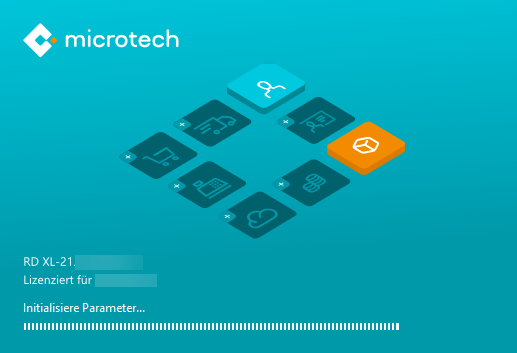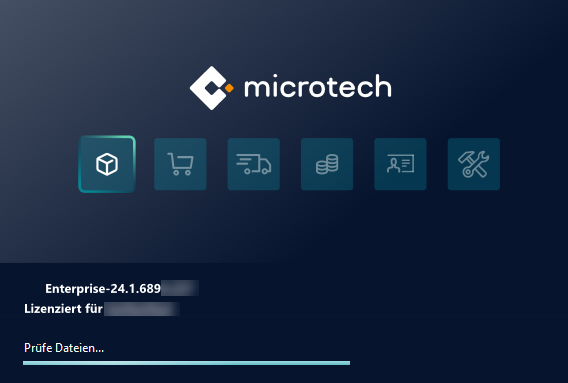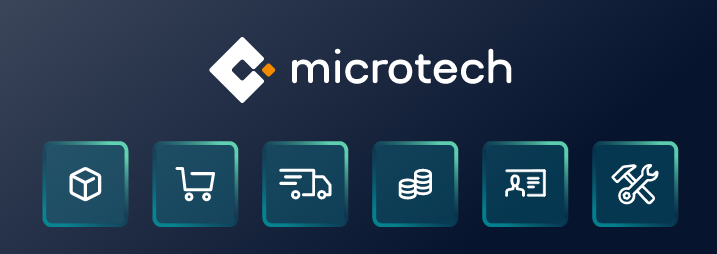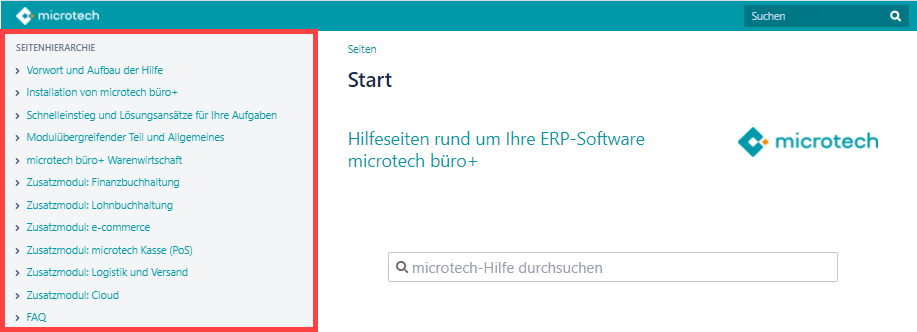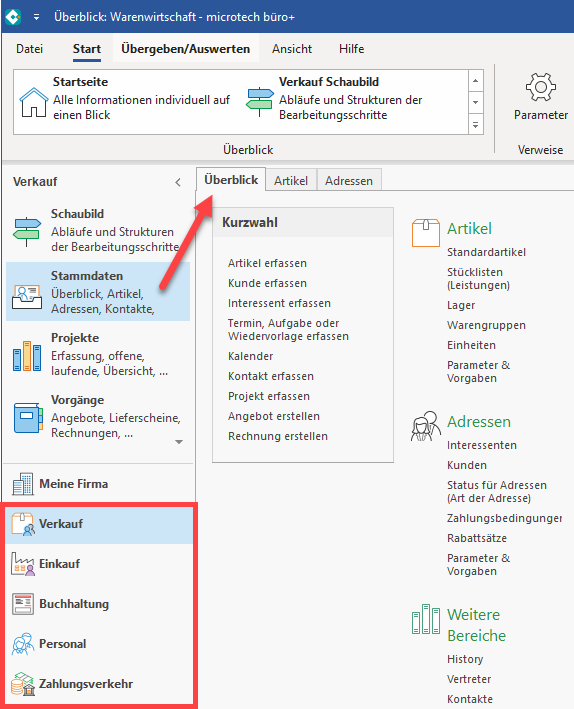Inhalt
Damit Sie gut mit den Grundfunktionen der einzelnen Programmbereiche sowie dem Bedienkonzept der Software vertraut werden, bieten wir Ihnen einzelne allgemeine Übungsbeispiele. Ferner bieten wir einen Schnelleinstieg in die folgenden Bereiche:
- microtech büro+ Warenwirtschaft (WaWi)
- Zusatzmodul: Finanzbuchhaltung (FiBu)
- Zusatzmodul: Lohnbuchhaltung (Lohn)
Info:
Nutzen Sie diese Übungsbeispiele, um die Software an praktischen Beispielen kennenzulernen.
Übersicht bei Programmstart ("Splashscreen")
Gen. 20 Splash: Aktivierte Module, Versionsstand, Lizenz
Mit dem Programmstart erhalten Sie eine Übersicht, welche Module in microtech büro+ aktiv sind. Jedes einzelne Modul besteht in seiner Höhe aus bis zu vier Ebenen. Das Feld der Module stellt die Lösungsvielfalt der microtech Möglichkeiten dar und ist dem microtech-Logo nachempfunden.
Die Module werden ab Gen. 20 wie folgt angezeigt:
M = eine Ebene
L = zwei Ebenen
XL = drei Ebenen
XXL = vier Ebenen
Gen. 24 Splash: Eingesetztes Paket, Module, Versionsstand und Lizenz
Mit Gen. 24 wurde die Darstellung des Splashscreens weiter optimiert.
Ihre aktiven Module werden hervorgehoben dargestellt, z. B. Warenwirtschaft. Module, die nicht installiert sind, werden grau dargestellt.
Im unteren Bereich zeigt Ihnen der Splashscreen, welches Paket bei Ihnen im Einsatz ist:
- Gen. 24 Basic
- Gen. 24 Core
- Gen. 24 Enterprise
Neben dem Paket finden Sie die aktuelle Version und Informationen, für wen die Software lizensiert wurde.
Sind weitere Module im Einsatz, werden diese über die helle Hervorhebung angezeigt.
Im Splashscreen erhalten Sie so einen schnellen Überblick über Ihre eingesetzte Lösung:
| Modul | Symbol |
|---|---|
microtech Warenwirtschaft und Kasse | |
microtech E-Commerce | |
microtech Logistik & Versand | |
microtech Finanzbuchhaltung | |
microtech Lohnbuchhaltung | |
microtech Produktion & Fertigung |
Info:
Weiterhin erhalten Sie in der Software unter HILFE - LIZENZ eine textlich aufgeschlüsselte Übersicht über die eingesetzte Lösung und Leistungen.
Die Beschreibungen zu den Modulen und Zusatzmodulen finden Sie in der Hilfe in der Navigationsleiste auf der linken Seite.
Auswahl der Bereiche
Den Zugang zu den einzelnen Modulen der Software erhalten Sie im unteren Teil der Bereichsleiste:
Über den oberen Bereich: STAMMDATEN - ÜBERBLICK können Sie mittels der Schaltflächen zu den einzelnen Unterbereichen des jeweiligen Moduls wechseln.
Dieses gliedert sich in einzelne Register auf. Lesen Sie hierzu mehr auf der nächsten Seite: Grundsätzlicher Aufbau des Programms.
Tipp!
Nutzen Sie die Schaubilder der Bereiche sowie den Überblick innerhalb der Stammdaten, um schnell in den gewünschten Bereich eines Moduls zu kommen.
Jeder Bereich hat einen eigenen Überblick sowie ein eigenes Schaubild. Dies ist gerade am Anfang hilfreich, aber auch dann, wenn später ein Bereich eingeblendet werden soll.
Nutzen Sie diese kleine Einheiten um sich mit der Bedienung der Software vertraut zu machen. Um Ihre Fortschritte zu überprüfen und Sie bei offenen Fragen zu begleiten, zeigen wir Ihnen auch einen Musterweg, um die Aufgaben zu lösen. Die Übungsbeispiele können auch direkt aus der Software heraus abgerufen werden. Sie finden diese Beispiele standardmäßig im Programm unter Schaltfläche: MEINE FIRMA - STARTSEITE - "Schnelleinstieg und Lösungsansätze für Aufgaben". Unter diesem Artikel finden Sie einen Überblick über die vorhandenen Schnelleinstiegs-Artikel.
Weitere Themen
- Grundsätzlicher Aufbau des Programms
- microtech Benachrichtigungsservice (Banner)
- Wie erhält man eine Übersicht über die Bereiche und Möglichkeiten des Programms?
- Anlage eines Mandanten / Testmandanten
- Warenwirtschaft (Einkauf / Verkauf)
- Finanzbuchhaltung (Schnelleinstieg)
- Lohn-Buchhaltung (Schnelleinstieg)
- Übungsbeispiele
- Lösungen